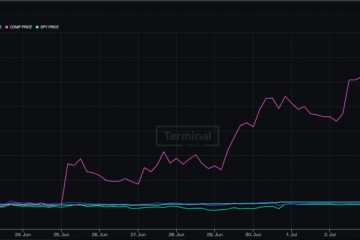Tahukah anda anda boleh menggunakan Apple Pay dengan ATM untuk mengeluarkan wang tunai? Apple Pay dan Apple Wallet berfungsi dengan lancar dengan beribu-ribu ATM di seluruh dunia, terima kasih kepada rangkaian besar ATM tanpa kad yang tersedia dengan bank-bank utama.
Walaupun ramai orang mengaitkan Apple Pay dengan Kad Apple dan membuat pembayaran tanpa sentuh semasa membeli-belah, satu lagi penggunaan Apple Pay yang sangat membantu ialah ia berfungsi tanpa kad debit fizikal dengan banyak mesin ATM. Ya, ini bermakna anda boleh mengeluarkan wang tunai daripada ATM dengan Apple Pay, tanpa mempunyai kad debit fizikal anda, terima kasih kepada sokongan NFC Tanpa Kad.
Keperluan untuk Menggunakan Apple Pay dengan ATM
Sebelum perkara lain, anda perlu memastikan kad debit anda serasi dengan Apple Pay dan ia ditambahkan pada Apple Wallet anda pada iPhone. Jika anda belum menambahkan kad debit pada Apple Wallet untuk digunakan dengan Apple Pay lagi, lakukan itu terlebih dahulu melalui Tetapan atau apl Wallet.
Kebanyakan bank utama di AS menyokong Apple Pay dan pembayaran tanpa sentuh dengan debit mereka kad (dan kad kredit), termasuk Wells Fargo, Chase, Bank of America, US Bank, Citibank dan banyak lagi, seperti kebanyakan rangkaian ATM bank utama tersebut.
Anda perlu memastikan anda menggunakan ATM tanpa kad yang disokong, cari NFC/Logo Apple Pay tanpa kad pada ATM untuk menentukan perkara ini.
Cara Menggunakan Apple Pay di ATM
Dengan mengandaikan anda mempunyai kad debit yang serasi ditambahkan pada apl Wallet pada iPhone, menggunakan ATM dengan Apple Pay agak mudah:
Pastikan ATM serasi dengan Tanpa Kad/NFC/Apple Bayar dengan mencari salah satu daripada simbol berikut pada ATM itu sendiri:
Buka apl Wallet pada iPhone
Pilih kad debit yang anda ingin gunakan dengan ATM dari dalam Wallet
Letakkan iPhone anda pada simbol tanpa kad pada ATM (secara teknikal anda boleh menuding satu atau dua inci dari simbol, atau hanya ketik pada simbol untuk memudahkan) Anda akan melihat pilihan pengesahan pembayaran yang biasa muncul pada apl Wallet, jadi tekan dua kali butang Kuasa untuk mengesahkan pembayaran, kemudian sahkan dengan Face ID, Touch ID atau kod laluan Masukkan kod pin kad debit ATM pada skrin mesin ATM jika/apabila diminta Gunakan ATM seperti biasa untuk menyelesaikan transaksi, sama ada mengeluarkan wang tunai, mendepositkan wang tunai atau sebaliknya
Semudah itu! Ia mungkin berasa sedikit menakutkan pada mulanya, tetapi cubalah sendiri pada kali berikutnya anda mempunyai peluang, dan sebaik sahaja anda melakukannya sekali atau dua kali, anda akan terbiasa dengan proses mudah menggunakan mana-mana ATM yang serasi dengan iPhone anda untuk mengeluarkan wang tunai, semuanya terima kasih kepada sokongan Apple Pay, Apple Wallet dan ATM Tanpa Kad.
Bagaimanakah saya tahu ATM yang menyokong Apple Pay Tanpa Kad?
Untuk mengetahui sama ada mesin ATM menyokong Apple Transaksi bayar dan tanpa kad/tanpa sentuh, cari logo ATM Tanpa Kad/NFC dan/atau logo Apple Pay:
Logo NFC Tanpa Kad dipaparkan dengan jelas pada kebanyakan ATM yang menyokong ciri.
Secara umum, kami mengesyorkan menggunakan ATM bank yang sama seperti kad debit bank pengeluar anda, supaya anda boleh mengelakkan bayaran di luar rangkaian, tetapi itu adalah pilihan. Sesetengah ATM tidak mengenakan bayaran, tetapi bank kad yang mengeluarkannya. Ini berbeza bagi setiap bank dan setiap kad, jadi anda perlu mengetahui butiran tersebut lebih awal daripada masa. Apabila ragu-ragu, padankan bank kad debit dengan ATM dan anda biasanya bebas yuran.
Untuk melihat senarai penuh bank yang mengambil bahagian di AS dan luar negara, lihat halaman ini di apple.com.
Chase Bank menawarkan video tutorial yang berguna tentang cara menggunakan pembayaran tanpa sentuh dengan ATM, sementara ia khusus untuk Chase maklumatnya cukup luas sehingga anda boleh mengekstrapolasi penggunaan pada bank dan ATM lain.
Bolehkah saya mengeluarkan wang tunai daripada akaun Apple Cash atau Apple Savings di ATM?
Idea menggunakan Apple Wallet tanpa kad untuk mengeluarkan wang tunai daripada akaun Apple Cash atau Apple Savings adalah idea yang menarik, tetapi ternyata, ini ciri tidak disokong – namun begitu. Akaun Apple Cash dan akaun Apple Savings adalah maya, tanpa sokongan ATM kad debit.
Buat masa ini, semua akses akaun Apple Savings dilakukan melalui apl Wallet terus pada iPhone. Sama ada versi masa depan Apple Savings dan/atau Apple Card dan Apple Cash akan menyokong penggunaan ATM masih belum diketahui, tetapi apabila Apple bergerak lebih jauh ke dalam menawarkan ciri dan kemudahan perbankan, pastinya sokongan untuk penggunaan ATM akan tiba di bawah jalan raya.
–
Adakah anda menggunakan ATM tanpa sentuh dan tanpa kad dengan Apple Wallet dan Apple Pay? Adakah anda mendapati lebih mudah untuk menggunakan iPhone dengan ATM daripada membawa kad debit? Beritahu kami pendapat dan pengalaman anda dalam ulasan.